削除されたiPhone通話・着信履歴を復元する方法
「iPhoneで消した着信、発信履歴を見ることって可能ですか? 今年の頭の履歴が見たいんですけど、閲覧する方法はありますでしょうか?」
「親により、着信履歴も発信履歴も、全部消されてしまいました。復元する方法はありますか?本当に困ってます。( `・∀・´)ノヨロシク」
先日、iPhone上の着信履歴を誤って削除してしまいましたが、ちょうど用事があって、ある着信履歴の時刻や日付を確認したいので、ネットでiPhone着信履歴を復元する方法を調べたら、上記のようなとんでもない質問にぶつかりました。自分だけでなく、iPhone通話履歴の復元に悩んでいる人もたくさんいますね。
だから、この記事では、簡単に削除したiPhoneの通話・着信履歴を復元するための実用的な対処法をまとめて紹介します。
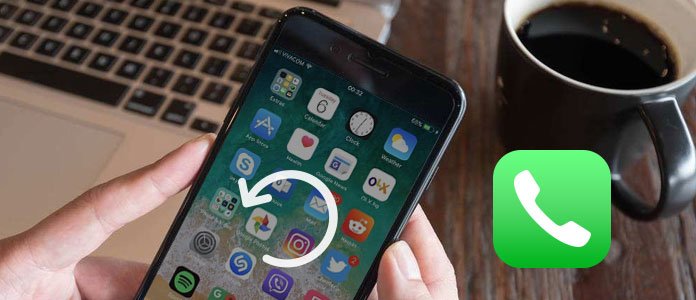
消したiPhone着信履歴が復元できる?
iPhoneのデータ管理システムでは、削除された着信・発信・不在着信など通話履歴は、新しいデータで上書きされるまで一時的に保存領域に残されています。だから、適切な対処を行えば削除したiPhone着信履歴が復元することが可能です。復元を成功させるためには、削除後に新しい通話記録が作成されないよう、速やかに行動する必要があります。
また、iPhoneの着信履歴が消える原因も復元の成功率に影響しています。下記、主な原因を挙げられます。
1、自動削除:通常、iPhoneの通話履歴には100件までの制限があり、それを超えると古い履歴から自動的に削除されます。
2、誤操作:不要な履歴を整理している際に、違えて「すべての履歴を消去」などの操作により、意図せず削除されることがあります。
3、iPhoneの不具合:iPhoneのシステムアップデートやiOSの不具合によって着信履歴が消えることがあります。
4、同期エラー:iCloudなどとの同期エラーが発生すると、通話履歴が消えてしまうことがあります。
自動削除機能により着信履歴が失われた場合、すぐに発見されず、データが上書きされてしまい、復旧が困難になることがよくあります。そのため、「設定」 > 「一般 」> 「日付と時刻」の順でタップして「自動設定」を「ON」に設定するほうがいいです。または、誤操作、iPhoneの不具合やエラーの原因で削除した着信履歴について、パックアップから復元したり、iPhoneデータ復元ソフトを利用して復元したりことができます。下記、具体的な操作方法をみましょう!
iPhone着信履歴を復元する方法
1、データ復元ソフトで消したiPhone着信履歴を見る【パックアップなし】
消したiPhone着信履歴を復元、もう一度見ると、Aiseesoft iPhoneデータ復元という専門的なデータ復元ソフトを利用することができます。このソフトは、パックアップがない場合も、iPhoneから削除した着信履歴を簡単に復元できます。
このソフトでiPhone通話履歴だけでなく、連絡先の復元、メッセージ、カレンダー、メモ、リマインダー、SafariブックマークなどiPhoneデータも復元できます。
更に、無料試用版で復元可能なiPhone着信履歴をプレビューことができます。3ステップで復元できるので、初心者でも簡単に使えます。
メリット:
- バックアップなしでiPhoneから削除した・失った着信履歴を復元できる
- iTunesバックアップからiPhoneの着信履歴だけを復元
- 削除したiPhone着信履歴をパソコンに復元でき、iPhoneの容量を占めない
- 誤操作、iPhoneの不具合などで削除したiPhone着信履歴を復元でき
- ほぼすべてのAppleデバイスとiOSバージョンに対応
ステップ 1iPhoneをパソコンに繋ぐ
上記の無料ダウンロードボタンでソフトをインストールしてから実行して、iPhoneをパソコンに接続してください。初めてこのソフトでデータを復元する際、iPhoneでこのパソコンとの接続を信頼する必要がありますので、ご注意ください。
ステップ 2iPhoneをスキャン
iPhoneがソフトに認識された後、メインインターフェイスからiPhoneデータ復元機能を選択します。そして「iOSデバイスから復元」をクリックしてください。「スキャン開始」ボタンをクリックして、iPhone上のデータをスキャンしはじめます。

ステップ 3iPhone 通話履歴を復元
スキャンが完了したら、ソフトの左側で表示される「通話履歴」オプションを選択して、削除された通話履歴と既存する通話履歴が表示されます。「削除された項目だけを表示する」をオンにすると、消えたiPhone通話履歴しか表示されません。復元したい発着信履歴を選択して、「復元」ボタンをクリックします。これで、削除したiPhone着信履歴をパソコンに復元することができます。
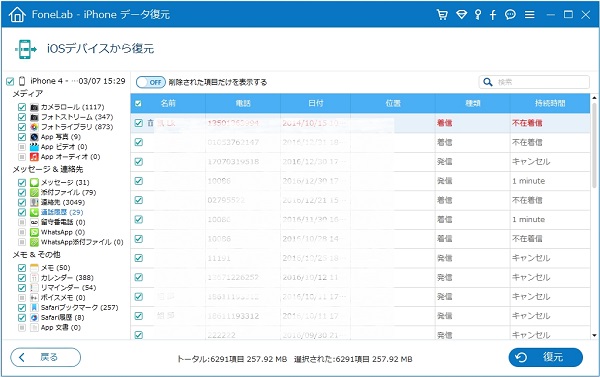
2、iTunesバックアップから消したiPhone着信履歴を復元する
iPhone着信履歴をiTunesにバックアップしたことがありましたら、iTunesバックアップから消したiPhone着信履歴を復元することができます。バックアップに通話履歴が含まれていない場合は復元できないので、復元する前に、iTunesパックアップを確認する必要があります。
ただし、この方法では、通話履歴だけではなく、iPhone全体のデータがバックアップ時点に戻るため、現在のすべてデータは上書きされます。または、途中でiPhoneの接続を切らないよう注意してください。うしないとデータが失われる可能性があります。
ステップ 1 iPhoneをパソコンに接続します。接続時、「このコンピュータを信頼しますか?」と表示されたら「信頼」をタップします。
ステップ 2 パソコンでiTunesを起動して、デバイス名をクリックして、概要タブを表示します。
ステップ 3 概要タブの右側画面から、「バックアップを復元」ボタンをクリックします。すると、表示されるバックアップの一覧から、着信履歴が残っていると思われる日付のバックアップを選択します。
ステップ 4 「復元」をクリックして、消したiPhone着信履歴を復元することができます。
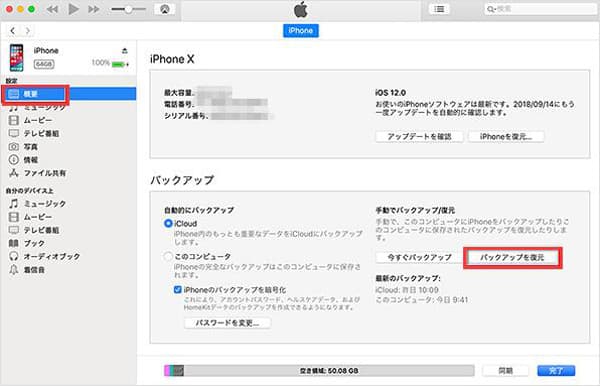
3、iCloudバックアップから削除したiPhone着信履歴を復元する
iCloudバックアップから削除したiPhone着信履歴を復元することも可能です。では、通話履歴だけはできませんが、iCloudバックアップ時点のメモ復元、写真、メールなど端末全体データを元に戻すことができます。
または、iCloudバックアップから削除したiPhoneの着信履歴を復元するには、iPhoneを初期化する必要があります。だから、必要なデータは事前にバックアップを取っておく必要があります。
iCloudパックアップからiPhone着信履歴を復元する前に、「設定」 > 「Apple ID」> 「iCloud」 > 「iCloudバックアップ」 >「前回のバックアップ」の日付で、復元したいiPhone着信履歴があるかどうかを確認する必要があります。では、以下の手順を参照します。
ステップ 1 まず、現在のiPhoneを初期化します。「設定」 → 「一般」 → 「転送またはiPhoneをリセット」 → 「コンテンツと設定を消去」の手順をタップします。
ステップ 2 次に、初期化したiPhoneを再起動、言語やWi-Fiなどの初期設定を進めます。
ステップ 3 「Appとデータ」画面で「iCloudバックアップから復元」を選択します。Apple IDでサインインし、利用可能なバックアップ一覧から、着信履歴が残っていると思われるバックアップを選択します。
ステップ 4 これで、iCloudパックアップから自動にiPhone着信履歴を復元します。このプロセスには時間がかかりますので、ネットワークと電源の接続を保証してください。
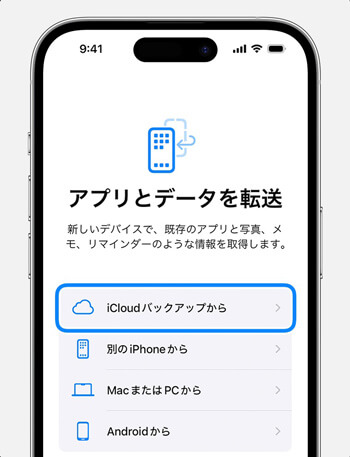
4、電話会社からiPhone通話履歴を取得する
電話会社は、顧客に対して通話履歴サービスを提供する可能です。このサービスには、発信・着信の日時、通話時間、通話先電話番号などの情報が提供できます。
では、誰もがこのサービスを受けられるわけではなりません。プライバシー保護の観点から、本人確認が必要です。または、通話明細の取得には申請日から数日〜数週間かかることもあります。または、通話履歴サービスは一般的に有料です。
そのほか、長期間経過した場合、電話会社でもiPhone通話履歴を取得できない可能性があります。そのため、この方法でiPhone通話履歴復旧をご希望の場合は、まずは該当の電話会社業者のカスタマーサービスまでご連絡ください。
豆知識:ドコモ iPhone電話発着信の明細を確認する
ドコモユーザーに対して、通話・通信先の明細を確認することができます。「ドコモ料金明細発行」ページを開けて、本人はご契約者ご本人であることが確認できる書類(運転免許証など)の原本を持って、お近くのドコモショップにで受付手続きを行い、後日郵送にて送付またはWebサイト上で閲覧することも可能です。Webサイト上で閲覧するなら無料、郵送なら100円の作成料と77円の郵送料が必要です。AUユーザーもこのようなサービスがあります。AU公式サイトの「通話明細の確認・申し込み」のページまで、具体的な手順をご参考ください。
まとめ
本文では、削除したiPhone通話履歴を復元する方法を紹介いたします。パックアップがあれば、iTunesやiCloudから通話履歴を復元できるし、パックアップがない場合、データ復元ソフトから復元や電話会社に問い合わせる方法を利用することができます。
